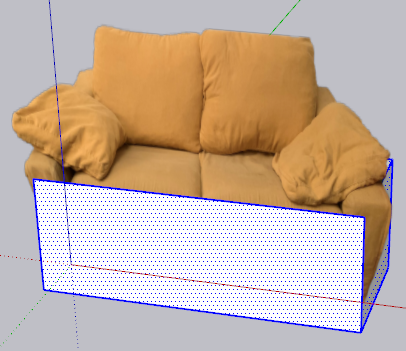Serve un aiuto con lo Scaling del 3D Modeling?
Perché se pensi che ti possa aiutare posso realizzarti un video per creare il parallelepipedo davanti al divano ?
Utilizziamo i layer nell’ultima versione 2020 Tags.
I LAYER
Te lo spiego con un esempio.
Se modellizzando una casa definisco un tags Tetto, e untags casa, posso vedere il mio modello con o senza il tetto semplicemente abilitando o disabilitare il suo tags
Per cui questa funzione mi permette di facilitare il lavoro con dandomi una vista specifica di solo gli oggetti che mi servono.
Perché posso eliminare temporaneamente quello che non mi serve e concentrarmi su passaggi specifici di modellizzazione.
A questo punto per modellizzare il divano devo definire sei Layer/Tags uno per ogni componente che mi serve.
Come faccio, sempre semplice ed intuitivo dal menu di destra scelgo tags con il + creo un layer e gli do il nome che ho scelto fino a che non ho inserito tutti i Layer/Tag che mi servono.
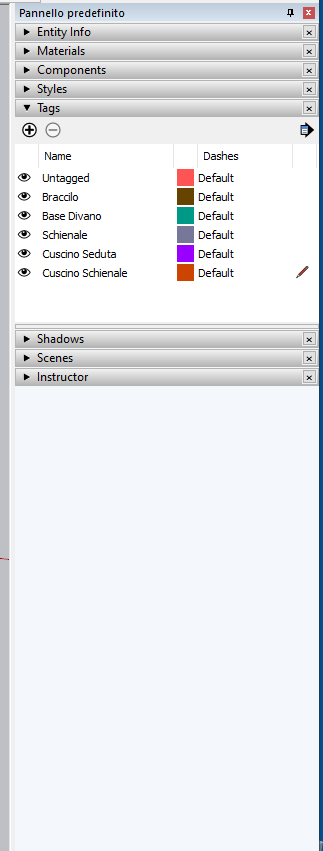
Hai qualche difficoltà?
Serve un aiuto con il 3D Modeling per i TAGS?
Perché se pensi che ti possa aiutare posso realizzarti un video che ti guida nell’utilizzo del comando TAGS di Sketchup?
Adesso, predisposti tutti i TAGS posso mettere il divano nella sua misura originale.
(Sketchup TIPS) La simmetria regna in SketchUp.
Tutte le forme simmetriche possono essere modellizzate con la metà dello sforzo per cui è possibile eliminare la componente simmetrica e poi duplicate.
Perché faccio la metà dl lavoro.
Siccome il divano è perfettamente simmetrico possimamo modellizzare solo una sua metà per poi facile duplicarla.
E’ stato digitalizzato.
Adesso devo realizzare il mio proxy del divano, fino ad avere una rappresentazione.
Massimo hai corso troppo mi sono perso come creare il parallelepipedo davanti fa mettere davanti al divano.
Prima di vederli uno per volta vi voglio dire una cosa fondamentale,
Con Sketchup i modelli sono creati con poche forme elementari, tutto è costruito con poche forme geometriche.
Vi ricordate il pittore francese Paul Cezanne ?
Mi piace ricordarlo perché lui pensava di poter rappresentare qualsiasi forma anche complessa lavorando con poche forme geometriche essenziali.
Bene Sketchup, nel suo mondo ha utilizzato lo stesso concetto di Cezanna, con poche forme e molte fantasia è possibile creare dei capolavori.
Ovviamente non siamo Cezanne, ma ci piace ammirare i sui capolavori, però da lui vogliamo imparare una lezione.
Ma di lui ci piace la similitudine con il 3D Modeling, con poche forme elementari è possibile trarre ogni possibile composizione complessa.

Se ti interessa, quando hai finito di leggere tutto l’articolo trovi la storia di Paul Cezanne qui
Bello no.
Tre comandi fondamentali di Sketchup:
- Linea
- Cerchio
- Quadrato o Rettangolo

Perché per tirare una linea in Sketchup devo usare il comando line lo seleziono sul menu di sinistra click per fissare il primo punto, trascino, click per fissare il secondo punto e ho la mia linea.
Importante – Il comando line funziona con due click del mouse uno per iniziare la linea ed uno per terminarla.
Dopo il secondo click se digito sulla tastiera la misure (es 20 che sta per 20 cm) la linea di dimensiona automaticamente a 20 cm.

Prendo dal menu a sinistra rectangle fisso con il primo click il primo angolo, trascino con il mouse, fisso il secondo punto ed ho la mia figura piana.
Anche qui dopo il secondo click se digito larghezza ; (punto e
virgola) lunghetta (es 20; 50) in automatico dimensiono il mio rettangolo alle
misure prefissate.
Adesso arriva la magia di Sketchup il comando che rende tutto quello che vogliamo fare reale tridimensionale, sto parlando del comando estrudi o Push/Pull
Il comando magico di Sketchup PUSH/PULL ESTRUDI
Ma ancora più importante il comando Estrudi, in inglese PUSH/PULL che è l’oggetto con cui si crea la magia e si passa da una forma a due dimensioni ad un oggetto tridimensionale

Come funziona, dopo aver disegnato il mio rettangolo prendo il comando estrudi mi sposto sopra la mia figura piana, quando diventa bluetta, allora posso alzare e far prendere la terza dimensione alla mia figura.
Non ti preoccupare devi solo fare un po’ di pratica.
Se vuoi posso realizzare un video che ti guida nell’utilizzo dei comandi: Line, Rectangle e Estrudi
[contact-form-7 id=”890″ title=”Voglio un video per imparare ad usare i comandi Line, Rectangle, ed Estrudi”]
Ma torniamo di corsa ad imparare il 3D Modeling e Sketchup ed al nostro obiettivo.
Vediamo cosa abbiamo già imparato finora con il 3D Modeling e con Sketchup:
Primo – Foto del divano
Secondo – Misure del Divano con il centimetro
Terzo – Abbiamo importato la foto dentro Sketchup
Quarto – Abbiamo messo il divano in misura usando un parallelogramma
Quinto– Creato i tutti i Layer/Tags per gestire in modo ottimale il modello
A questo punto ti ricordo che i componenti che dobbiamo creare per il divano sono: Bracciolo, Base Divano, Schienale, Cuscino Seduta, Cuscino Schienale.
E che possiamo fare solo mezzo divano, perché una volta completato sarà possibile facilmente duplicarlo, dato che è completamente simmetrico.
Inizio dal Bracciolo
Le misure prese direttamente dal divano,con il centimetro, sono base 20 cm altezza 50 cm profondità 70 cm.
Partiamo
Primo componente il bracciolo – Disegno il mio rettangolo 20 x
70

Estrudo verso l’alto di 50 cm
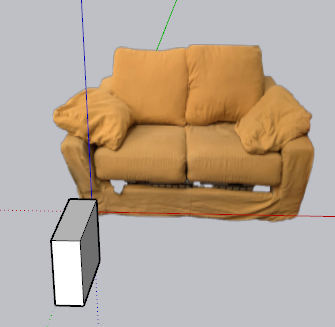
A questo punto seleziono con il doppio click l’oggetto tasto
destro e creo un gruppo.
Per ora fidati poi ti dirò cosa sono i gruppi e i componenti e a cosa servono.
Lo faremo in un secondo momento più avanti nell’articolo
Dopo aver fatto il gruppo associo il componente fatto al tags Bracciolo.
Attenzione
Questa operazione la facciamo in due passi prima selezioni bracciolo dentro tags e lo faccio diventare blu poi selezioni la matitina e la associato a bracciolo.
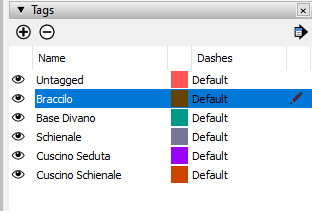
Poi entro nel menu Entity Info e dal menu a tendina Tag scelgo Bracciolo ed ho completato il mio compito.
Secondo componente la base
Secondo componente la base del divano – Disegno un rettangolo 60 x 70

Estrudi di 20 cm

Associo il componente a base divano nei tags
Terzo componente lo Schienale
Terzo componente Schienale – Disegno un rettangolo 80 x 20
Ruoto con il comando orbit il mio proxy del divano da dietro e creo il rettangolo di base
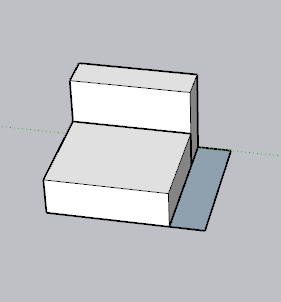
Creo il componente e lo associo al tags schienale
Quarto componente Cuscino Seduta
Disegno un rettangolo 60 x 70
Creo un quadrato esattamente sopra la base del divano delle
stesse dimensioni poi estrudo di 20
Creo il componete e lo associo al tags Cusino Seduta
Quinto componente Cuscino Schienale
Disegno un rettangolo 60 x 50
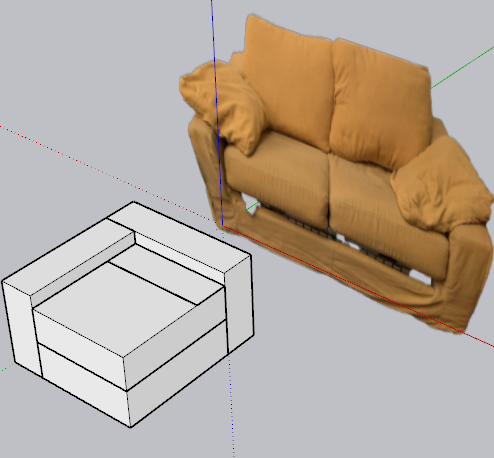
Estrudo di 50 cm
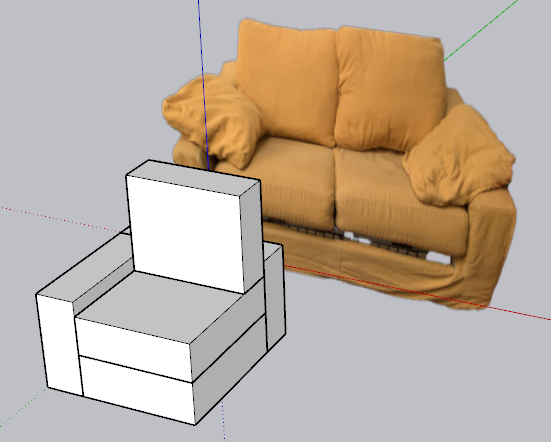
Creo il componente e lo associo al Tags.
Perché se pensi che ti possa aiutare posso realizzarti un video con tutta la sequenza di creazione del proxy ?
[contact-form-7 id=”891″ title=”Voglio ricevere il video con tutta la sequenza di creazione del Proxy”]
Bene abbiamo finito la prima parte del nostro esercizio ed abbiamo creato il nostro proxy che è la base della nostra modellizzazione 3D.
Se vuoi continuare a leggere l’articolo e completare il tuo case study di 3D Modeling con Sketchup del divano.
Inserisci qui sotto la tua mail e ti invierò la terza parte dell’articolo